今天小编又带来一个excel小教程,excel中存在的小秘密太多了,总是不断被发现,很多实用小技巧,我们在平时自己遇到问题时也可以自己解决哦!
【 tulaoshi.com - 软件应用 】
编辑、查看、对比表格的内容,之前使用的方法是来回切换窗口,貌似有些费时费力,而且还容易出错。其实在Excel中有更好的方法,就是让一个窗口同时显示多个工作表,看似很难得事,简单几步便可办到,如此一来将会提高办公效率。
简述
首先在视图选项卡中新建窗口,若显示更多的工作表可重复点击,接着在窗口选项组中单击全部重排,在对话框中选“水平并排”选项,确定之后,你将会发现窗口子有两个工作表了。
步骤
1、打开Excel工作表,选择“视图”选项卡,在“窗口”选项组中单击“新建窗口”按钮新建一个窗口。提示:如果需要同时显示更多的工作表可以重复单击“新建窗口”按钮。
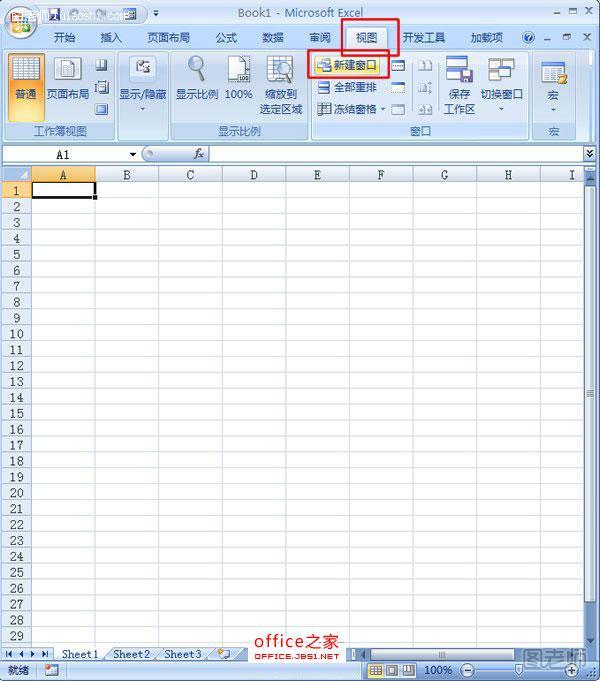
2、在“视图”选项卡中,单击“窗口”选项组中的“全部重排”按钮。

3、在弹出的“重排窗口”对话框中,根据需要选择一种排列方式,这里我们点选“水平并排”选项,最后单击“确定”按钮。

4、如图所示,可以看到现在的窗口中已经有两个工作表了。
(本文来源于图老师网站,更多请访问http://www.tulaoshi.com)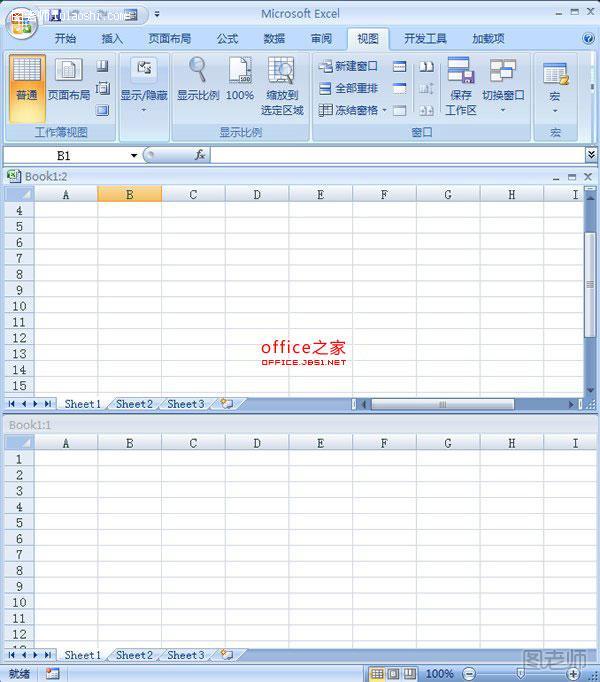
来源:http://www.tulaoshi.com/n/20150427/170664.html
看过《Excel2007在同一窗口同时显示多个工作表避免来回切换窗口》的人还看了以下文章 更多>>